win10玩游戏闪退怎么解决?两种win10玩游戏闪退的解决方法
发布时间:2022-03-30 13:43:02 作者:佚名  我要评论
我要评论
这篇文章主要介绍了win10玩游戏闪退怎么解决?两种win10玩游戏闪退的解决方法的相关资料本文详细解决方法。
win10玩游戏闪退怎么解决?在更新了win10系统之后很多的用户都在玩游戏的时候遇到了很多的问题,所以今天就给你们带来了win10玩游戏常见问题解决汇总,里面涵盖了大量的问题解决方法,快来一起看看吧。
两种win10玩游戏闪退的解决方法
方法一:
1、在左下角的任务搜索栏中输入“windows功能”,打开启用或关闭windows功能选项。

2、在弹出窗口中点击下拉,找到“旧组件”。

3、展开旧版组件后勾选directplay即可,并退出保存即可。

方法二:
1、首先按下快捷键“win+r”打开运行,然后输入:gpedit.msc。

2、然后依次打开“计算机配置—>管理模板—>Windows组件”。

3、进入后,点击“应用程序兼容性”在右侧选择“关闭应用程序兼容性引擎”。

4、再右击该选项,点击“编辑”。

5、在编辑菜单中点击“已启用”确定即可。

以上就是win10玩游戏闪退怎么解决?两种win10玩游戏闪退的解决方法的详细内容,更多关于win10玩游戏闪退的资料请关注脚本之家其它相关文章!
相关文章

Win10系统玩看门狗出现闪退怎么办?看门狗win10玩一会闪退解决方法
这篇文章主要介绍了Win10系统玩看门狗出现闪退怎么办?看门狗win10玩一会闪退解决方法的相关资料,需要的朋友可以参考下本文详细内容。2022-03-14 如何解决Win10专业版一打开设置就闪退?最近很多使用win10电脑的小伙伴们遇到了这样的问题,使用电脑打开设置就闪退,那么该怎么解决这一问题呢,让我们一起来看看吧2021-01-28
如何解决Win10专业版一打开设置就闪退?最近很多使用win10电脑的小伙伴们遇到了这样的问题,使用电脑打开设置就闪退,那么该怎么解决这一问题呢,让我们一起来看看吧2021-01-28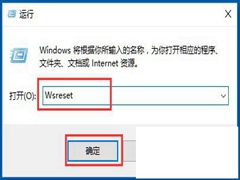 如何解决Win10系统应用商店闪退?不少电脑用户出现了系统应用商店闪退的问题,根据这一问题下面小编为大家准备了关于解决Win10系统应用商店闪退的方法,希望对大家有所帮助2020-12-08
如何解决Win10系统应用商店闪退?不少电脑用户出现了系统应用商店闪退的问题,根据这一问题下面小编为大家准备了关于解决Win10系统应用商店闪退的方法,希望对大家有所帮助2020-12-08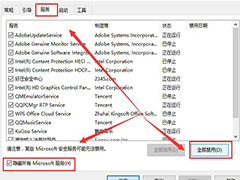
win10控制面板闪退怎么办 win10控制面板闪退解决方法
使用win10控制面板进行设置的时候,发现控制面板刚一打开就出现闪退的情况,或者过一会就自动退出了,win10控制面板闪退怎么办呢?一起来了解一下吧2020-09-24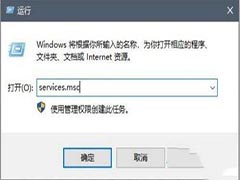 win10是目前比较流行的系统之一,现在购买的新电脑都预装win10。平时大家在使用过程中也会遇到一点小问题,例如玩游戏一按字母键就弹出来,那么怎么解决呢,一起看看吧2020-08-05
win10是目前比较流行的系统之一,现在购买的新电脑都预装win10。平时大家在使用过程中也会遇到一点小问题,例如玩游戏一按字母键就弹出来,那么怎么解决呢,一起看看吧2020-08-05
win10所有应用闪退怎么办?win10所有应用闪退的处理教程
在操作win0系统时很多用户都会碰到应用闪退的问题,迟迟不能解决很是影响使用,那win10所有应用闪退是怎么回事呢,赶紧看看吧2020-07-15
win10 sdk manager打不开怎么办?win10系统sdk manager闪退的处理教程
有用户反映说自己的win10正式版电脑出现了,搭建好开发环境然后配置好环境之后,却突然发现SDK Manager总是莫名其妙的出现闪退打不开的情况,这是怎么回事呢,赶紧看看吧2020-07-03 Win10玩游戏总黑屏闪退怎么办?驱动的原因。下文小编就为大家带来详细解决方法,感兴趣的朋友一起看看吧2020-06-24
Win10玩游戏总黑屏闪退怎么办?驱动的原因。下文小编就为大家带来详细解决方法,感兴趣的朋友一起看看吧2020-06-24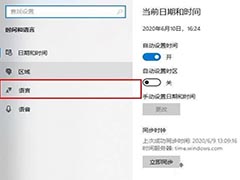 最近steam上架《盗贼之海》这款游戏,许多win10用户满心欢喜去下载盗贼之海,结果在玩游戏的时候出现闪退崩溃问题,导致玩家无法流畅游玩,这种情况要怎么解决,赶紧看看吧2020-06-23
最近steam上架《盗贼之海》这款游戏,许多win10用户满心欢喜去下载盗贼之海,结果在玩游戏的时候出现闪退崩溃问题,导致玩家无法流畅游玩,这种情况要怎么解决,赶紧看看吧2020-06-23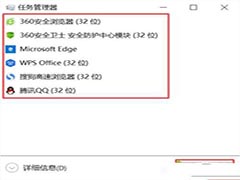 有用户反馈说win10电脑按键精灵突然闪退,这是哪里出现问题?闪电的原因可能是你安装的盘不对,里面可能有些插件冲突了。大家可以选择重新安装一次,如果还是这样子,试试2020-06-13
有用户反馈说win10电脑按键精灵突然闪退,这是哪里出现问题?闪电的原因可能是你安装的盘不对,里面可能有些插件冲突了。大家可以选择重新安装一次,如果还是这样子,试试2020-06-13




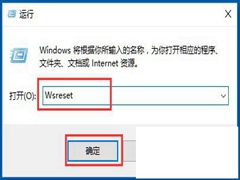
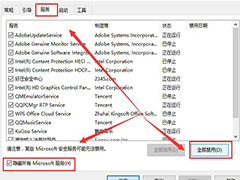
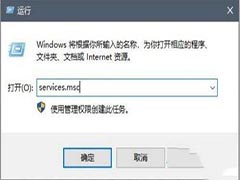



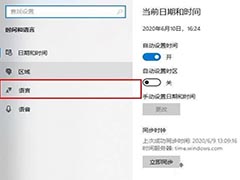
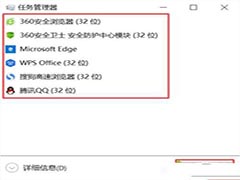
最新评论